SCIM
Le système de gestion des identités interdomaines (SCIM) est un protocole qui normalise l’automatisation de la mise en service des utilisateurs et des groupes pour leur intégration avec des fournisseurs d’identité (IdP) basés sur le nuage comme Microsoft Entra ID et Okta.
À partir de la version 2025.3, Tableau Server prend en charge SCIM, permettant aux fournisseurs d’identité (IdP) de gérer les identités des utilisateurs de manière centralisée tout en simplifiant le processus de gestion des utilisateurs et des membres des groupes dans Tableau Server. L’IdP utilise SCIM pour gérer le cycle de vie d’un utilisateur dans Tableau et que Tableau Serveur est synchronisé avec les affectations de mise en service dans l’IdP. Ce type d’intégration améliore la sécurité et réduit la charge de travail manuelle des administrateurs de serveur dans Tableau Server.
La fonctionnalité SCIM de Tableau Server est conçue pour fonctionner au niveau du site et prendre en charge l’authentification SAML spécifique au site. Lorsque l’authentification SAML spécifique au site est configurée, les utilisateurs provisionnés sur le site via SCIM sont configurés avec une authentification SAML spécifique au site.
Configurer l’intégration SCIM avec Tableau Server
Étape 1 : Remplir les conditions préalables
Avant d’activer l’intégration de SCIM avec Tableau Server, vous devez remplir les conditions suivantes :
- Disposer d’un accès d’administrateur de serveur à Tableau Server.
- Pouvoir modifier les paramètres SCIM de votre fournisseur d’identité pour Tableau Server.
- Avoir l’authentification SAML activée et configurée pour le site. Pour plus d’informations, consultez Configurer le protocole SAML spécifique à un site.
- Si vous utilisez la génération et la gestion de jetons externes, vous avez créé et activé une application connectée à Tableau. Si vous ne l’avez pas fait, consultez Utiliser les applications connectées Tableau pour l’intégration d’applications.
Remarque : En raison du pare-feu Tableau Server, vous devrez peut-être configurer un connecteur sur site dans votre fournisseur d’identité (IdP) pour que la fonctionnalité SCIM fonctionne. Par exemple, dans Okta, vous devrez mettre en place un provisionnement sur site (OPP(Le lien s’ouvre dans une nouvelle fenêtre)). Dans Microsoft Entra ID, vous devrez configurer un agent de mise en service(Le lien s’ouvre dans une nouvelle fenêtre).
Étape 2 : Configurer SCIM au niveau du site
La procédure décrite dans cette section nécessite la configuration préalable de l’authentification SAML spécifique au site.
Vous avez la possibilité d’utiliser un jeton SCIM généré par Tableau. Vous pouvez aussi ignorer le jeton SCIM généré par Tableau et utiliser plutôt un JWT généré à l’externe (à l’aide d’une application connectée à Tableau) pour prendre en charge les requêtes SCIM.
Activer SCIM : utiliser un jeton généré par Tableau
Connectez-vous à Tableau Server en tant qu’administrateur de serveur.
Accédez au site et cliquez sur Paramètres.
Sous l’en-tête Système de gestion des identités interdomaines (SCIM), cochez la case Activer SCIM. L’ URL de base et le bouton Nouveau secret sont alors renseignés.
Procédez comme suit :
Copiez l’URL de base à utiliser dans les paramètres SCIM de votre fournisseur d’identité.
Cliquez sur le bouton Nouveau secret.
Copiez le secret et stockez-le dans un endroit sûr afin de pouvoir l’utiliser dans les paramètres SCIM de votre IdP.
Important : le jeton secret s’affiche uniquement immédiatement après avoir été généré. Si vous le perdez avant de pouvoir l’appliquer à votre IdP, cliquez sur Générer un nouveau secret.
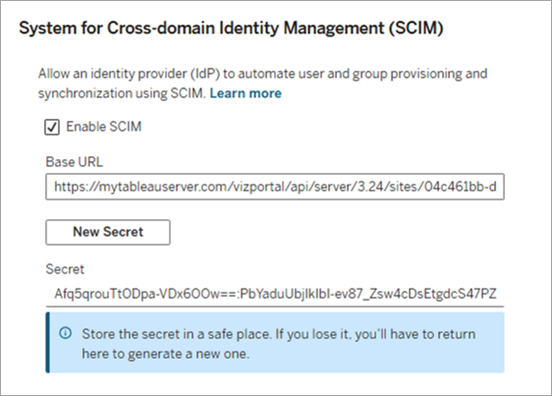
Cliquez sur le bouton Enregistrer situé dans le haut ou le bas de la page « Paramètres ».
Après avoir activé SCIM dans Tableau Serveur, suivez les étapes décrites dans la documentation de votre fournisseur d’identité IdP pour activer la prise en charge de SCIM par votre fournisseur d’identité (IdP).
Activer SCIM : utiliser un jeton externe
Pour utiliser un jeton externe, vous devez 1) activer la fonctionnalité de jeton externe pour SCIM et 2) activer SCIM.
Étape 1 : Activer le jeton externe
Ouvrez une invite de commande en tant qu’ Serveur administrateur sur le nœud initial (le nœud sur lequel TSM est installé) du groupement.
Exécutez les commandes suivantes :
tsm configuration set -k features.JWTSupportForSCIM -v truetsm pending-changes applyPour plus d’informations, consultez features.JWTSupportForSCIM.
Étape 2 : Activer SCIM
Connectez-vous à Tableau Server en tant qu’administrateur de serveur.
Accédez au site et cliquez sur Paramètres.
Sous l’en-tête Système de gestion des identités interdomaines (SCIM), cochez la case Activer SCIM. L’ URL de base et le bouton Nouveau secret sont alors renseignés.
Procédez comme suit :
Copiez l’URL de base à utiliser dans les paramètres SCIM de votre fournisseur d’identité.
Ignorez le bouton Nouveau secret.
Cliquez sur le bouton Enregistrer situé dans le haut ou le bas de la page « Paramètres ».
Après avoir activé SCIM dans Tableau Serveur, suivez les étapes décrites dans la documentation de votre fournisseur d’identité IdP pour activer la prise en charge de SCIM par votre fournisseur d’identité (IdP).
Étape 3 : Mise en service des utilisateurs et des groupes
Suivez la documentation de votre fournisseur d’identité pour provisionner les utilisateurs et les groupes après avoir activé la prise en charge de SCIM sur le site.
